Xbox One Tidak Akan Main DVD? Berikut adalah semua kaedah yang boleh anda lakukan
Xbox One adalah konsol permainan video rumah yang popular selama bertahun-tahun. Anda bukan sahaja boleh bermain permainan, tetapi juga menonton filem DVD dengan Xbox One di rumah. Apabila anda pulang ke rumah selepas seharian yang sukar, anda dapat boot Xbox One dan menikmati filem kegemaran anda untuk bersantai. Ia cukup mengecewakan ketika Xbox One tidak akan memainkan DVD. Apa yang anda boleh buat untuk menjadikan cakera DVD Xbox One dibaca? Berikut adalah tutorial terbaru anda.
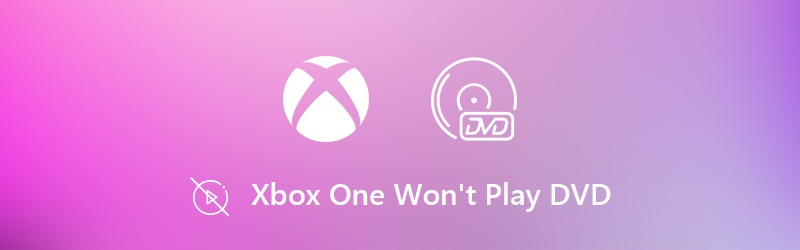
KANDUNGAN HALAMAN
Bahagian 1: Rip DVD ke Xbox One Format untuk Mainan Luar Talian (Disyorkan)
Mengapa Xbox One gagal membaca DVD? Sekiranya cakera DVD anda dapat dikenali oleh pemain DVD lain, maka itu adalah kesalahan Xbox One. Anda perlu menguji Xbox One untuk mengetahui sebab sebenar DVD tidak dimainkan di Xbox One. Daripada menghabiskan masa untuk perkara itu, anda boleh merobek DVD ke Xbox One dengan Vidmore DVD Monster untuk membetulkan Xbox One tidak akan memainkan DVD di luar talian atau apa sahaja kesilapan dengan mudah.
Tidak masalah Xbox One tidak dapat membaca atau memainkan DVD. Anda boleh mendigitalkan kandungan DVD ke format Xbox One yang serasi Kualiti 1: 1. Program ini membolehkan pengguna merobek filem DVD ke Xbox, Wii, PlayStation, Apple TV, iPhone, iPad, iPod touch, Samsung dan banyak peranti popular lain. Ia disokong untuk memilih trek audio kegemaran anda dan sari kata. Anda boleh memotong, menggabungkan, tambah tanda air dan sesuaikan kesan video dalam DVD ke perisian ripping Xbox One juga.
- Rip DVD ke format yang serasi dengan Xbox One, Xbox One S, Xbox One X dan Xbox 360.
- 6x lebih pantas DVD ke kelajuan merobek Xbox One.
- Buat salinan DVD 1: 1 untuk merobek keseluruhan DVD ke Xbox One.
- Edit dan sentuh filem DVD sebelum merobek.
- Bekerja dengan Windows 10/8 / 7Vista / XP.
Langkah 1: Muat turun, pasang dan lancarkan Vidmore DVD Monster percuma. Masukkan cakera DVD anda ke pemacu optik pada komputer anda.
Langkah 2: Klik Muatkan DVD pada bar alat atas. Pilih Cakera DVD dari senarai juntai bawahnya. Kemudian klik Lihat / Pilih Tajuk untuk mengakses kandungan DVD. Anda boleh memilih fail mana untuk menukar format Xbox One.

Langkah 3: Buka Rip Semua ke senarai di sudut kanan atas. Anda boleh memilih format video output secara langsung. Atau anda boleh beralih ke Peranti bahagian untuk dipilih dari semua format Xbox One yang serasi.

Langkah 4: Tukar folder output dari Simpan ke senarai dekat bahagian bawah. Akhirnya, klik Rip Semua untuk merobek DVD ke format Xbox One. Oleh itu, anda dapat menjauhi Xbox One dengan tidak memainkan ralat DVD dengan mudah.

Nota: Anda boleh memindahkan filem DVD yang dirobek ke Xbox One melalui pelayan NAS atau pemacu USB. Fail video akan muncul di konsol anda. Kemudian, anda boleh memainkan DVD di Xbox One tanpa Internet dan keperluan lain.
Bahagian 2: Selesaikan Masalah Xbox One Tidak Akan Memainkan Ralat DVD
Sekiranya anda berkeras untuk mengetahui mengapa Xbox One anda tidak memainkan cakera DVD, anda boleh melakukannya seperti yang ditunjukkan perenggan berikut. Apa yang menghentikan Xbox One daripada membaca DVD? Baca dan periksa sahaja.
Cara 1: Periksa Kawalan Ibu Bapa
Anda boleh menetapkan kawalan ibu bapa untuk mengunci fungsi tertentu di Xbox One. Kadang-kadang anda hanya menyekat DVD tertentu daripada bermain secara tidak sengaja. Oleh itu, periksa kawalan ibu bapa untuk memperbaiki kesilapan Xbox semasa memainkan DVD.
Langkah 1: Pilih Keluarga daripada Tetapan aplikasi.
Langkah 2: Semak imbas dan pilih tetapan yang ingin anda ubah.
Langkah 3: Pilih Tukar Tetapan bawah Privasi & Keselamatan Dalam Talian.
Langkah 4: Periksa sama ada anda boleh memainkan DVD dengan Xbox One sekarang.
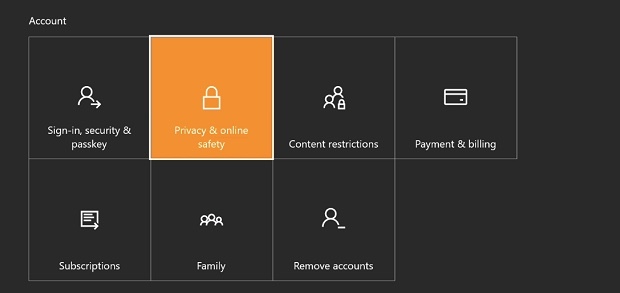
Cara 2: Periksa Kawasan DVD
Secara amnya, pastikan cakera Xbox One dan DVD anda dibeli dari negara yang sama. Jika tidak, Xbox One tidak akan memainkan DVD kerana kod wilayah. Sekiranya anda tidak tahu bagaimana menukar atau membuang kod wilayah, anda boleh menjalankan Vidmore DVD Monster untuk memperbaiki Xbox One yang tidak memainkan DVD.
Cara 3: Bersihkan Cakera DVD
Pastikan DVD anda bersih dan tidak rosak. Anda boleh menggunakan kain yang lembut, bersih dan sedikit lembap untuk membersihkan cakera anda. Ingatlah untuk memegang cakera di tepi dan bukannya menyentuh permukaan DVD. Tunggu sehingga cakera kering. Kemudian, anda boleh mencuba untuk masa yang lain untuk melihat sama ada Xbox One tidak akan memainkan DVD tetap atau tidak.

Cara 4: Pasang semula Aplikasi Pemain
Kesalahan DVD yang tidak dimainkan dalam Xbox One dapat diperbaiki dengan memasang semula aplikasi pemain juga. Apabila anda menerima kod ralat Xbox One 0x91d70000, anda boleh mengikuti tutorial di bawah.
Langkah 1: Pilih Rumah, Kedai dan Cari pilihan mengikut urutan.
Langkah 2: Carian untuk Blu-ray untuk mengakses aplikasi Blu-ray Player.
Langkah 3: Muat turun percuma dan pasang aplikasi Pemain ini.
Langkah 4: Cuba mainkan DVD dengan Xbox One.
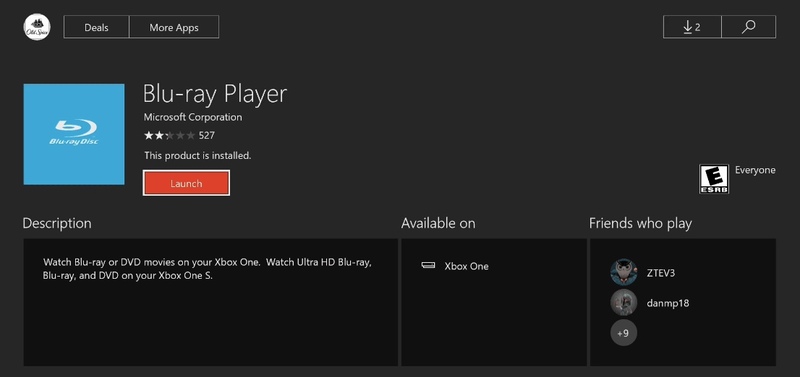
Cara 5: Membaiki Pemacu Cakera Xbox One
Sekiranya kaedah penyelesaian masalah Xbox One di atas tidak berfungsi, mungkin konsol Xbox One anda memerlukan pembaikan. Selama ini, anda boleh mengisi Servis dan pembaikan peranti borang dalam talian. Hasilnya, anda boleh pergi ke Kedai Microsoft tempatan, menghantar peranti Xbox One yang tidak berfungsi atau membuat pesanan pembaikan untuk mendapatkan bantuan daripada profesional.
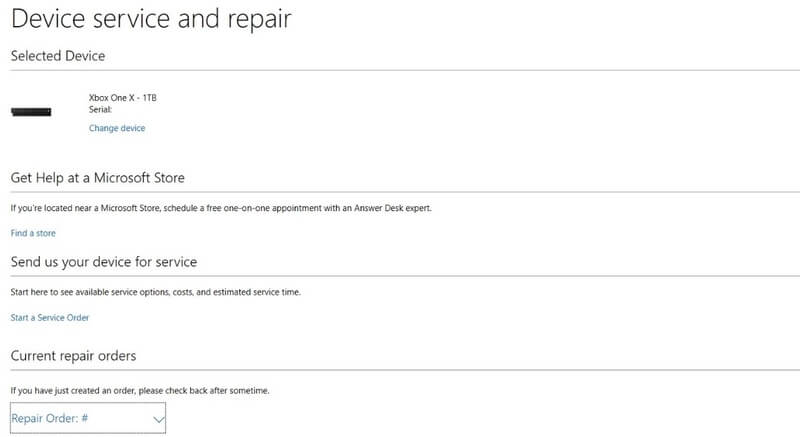
Anda mungkin memerlukan: Cara membetulkan VLC tidak akan memainkan DVD
Artikel ini memperkenalkan 6 cara yang betul untuk diperbaiki Xbox One tidak akan memainkan DVD dari sebab-sebab ini atau sebab-sebab tersebut. Cara yang paling berkesan adalah mendigitalkan DVD ke Xbox One dengan Vidmore DVD Monster. Anda boleh membuang perlindungan salinan dan menukar kandungan DVD dengan mudah. Kedua-dua cakera DVD lama dan baru disokong. Anda boleh memuat turun program secara percuma untuk melihat apakah Vidmore DVD Monster dapat merobek cakera DVD lama anda atau tidak.


